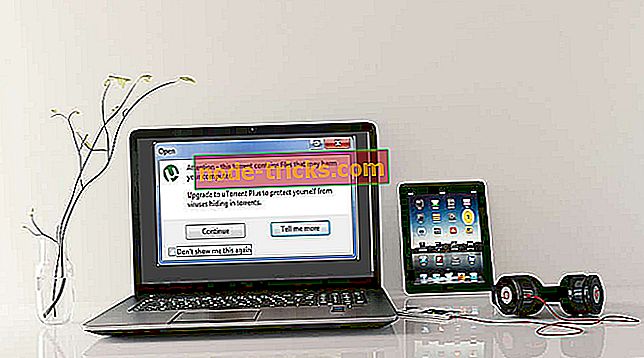Повна виправлення: помилка OneDrive Access Denied
Багато користувачів повідомили про помилкове повідомлення про помилку OneDrive Access на комп'ютері. Це повідомлення може бути проблематичним, оскільки не дозволить вам отримати доступ до файлів OneDrive, але якщо ви хочете виправити цю проблему, радимо спробувати деякі з наших рішень нижче.
Помилка повідомлення про помилку OneDrive Access, як це виправити?
- Перевірте свій антивірус
- Очистити кеш браузера
- Перевірте дозволи
- Отримати право власності на проблематичний файл
- Призначте повний контроль над обліковим записом користувача
- Переконайтеся, що файл не зашифровано
- Створіть новий обліковий запис адміністратора
Рішення 1 - Перевірте свій антивірус

У деяких випадках повідомлення про помилку OneDrive Access заперечується через антивірус. Деякі антивіруси сторонніх виробників можуть блокувати доступ до певних каталогів, щоб захистити ваш комп'ютер. Однак ця функція може викликати проблеми з OneDrive, тому рекомендується вимкнути її.
Якщо це не допоможе, спробуйте вимкнути інші функції антивіруса. Крім того, ви можете повністю вимкнути свій антивірус. У гіршому випадку, можливо, доведеться видалити свій антивірус.
Якщо видалення антивіруса вирішує проблему, це може бути ідеальним часом для переходу на інше антивірусне рішення. На ринку є багато великих антивірусних засобів, але якщо ви хочете, щоб антивірус не заважав вашій системі, ми пропонуємо вам спробувати Bitdefender .
Рішення 2 - Очистити кеш браузера
Іноді повідомлення OneDrive Access denied може з'явитися через кеш браузера. Файли кеш-пам’яті можуть бути пошкоджені, і це може призвести до появи цього повідомлення про помилку. Оскільки неможливо відремонтувати пошкоджені файли кешу, найкращий спосіб виправити цю проблему - очистити кеш.
Це проста процедура, але вона трохи відрізняється від браузера до браузера. Для цього рішення ми покажемо вам, як очистити кеш у Google Chrome, але ви повинні знати, що цей процес подібний для інших браузерів. Щоб очистити кеш, виконайте наведені нижче дії.
- Натисніть піктограму Меню у верхньому правому куті і виберіть пункт меню Параметри .
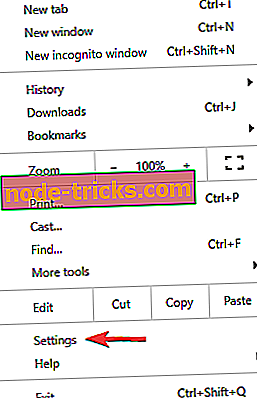
- З'явиться вкладка " Налаштування" . Прокрутіть весь шлях вниз і натисніть кнопку Додатково .
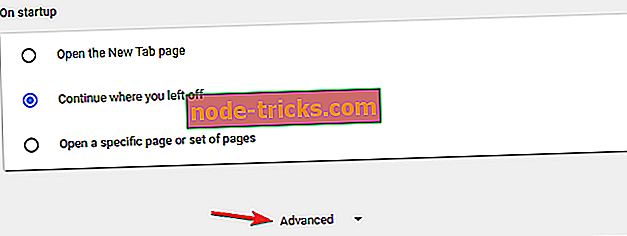
- Тепер натисніть кнопку Очистити дані веб-перегляду .
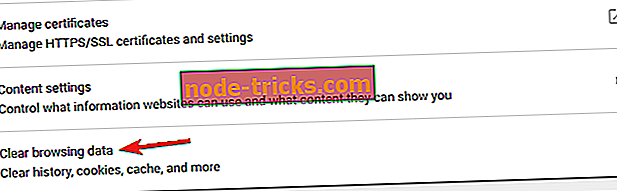
- Встановіть Часовий діапазон до Весь час . Тепер натисніть кнопку Очистити дані .
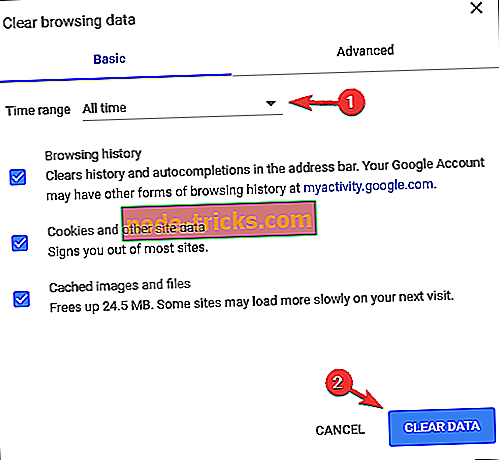
Після очищення кешу проблему потрібно повністю вирішити.
Рішення 3 - Перевірте дозволи
Якщо певні користувачі отримують помилку OneDrive Access Access, проблема може полягати в відсутності дозволів. Щоб усунути цю проблему, рекомендується перевірити, чи файли та папки належним чином спільно використовуються користувачами.
Обов'язково перевірте список користувачів, з якими ви надаєте спільний доступ до своїх файлів, і переконайтеся, що все в порядку. Крім того, ви можете змінити налаштування спільного доступу та зробити ваші файли загальнодоступними. Це не найкращий спосіб, особливо якщо ви використовуєте OneDrive для зберігання конфіденційних документів, але це надійний метод усунення несправностей, щоб перевірити, чи є дозвіл на безпеку проблемою.
Рішення 4 - Отримайте право власності на проблематичний файл
Якщо ви отримуєте повідомлення про помилку OneDrive Access заперечується на вашому ПК під час спроби отримати доступ до певних файлів, можливо, у вас немає необхідних дозволів. Щоб усунути цю проблему, можливо, доведеться прийняти на себе право власності на проблематичний файл або каталог.
Це досить просто, і ви можете зробити це, виконавши такі дії:
- Знайдіть каталог, до якого ви не маєте доступу, клацніть правою кнопкою миші та виберіть у меню Властивості .
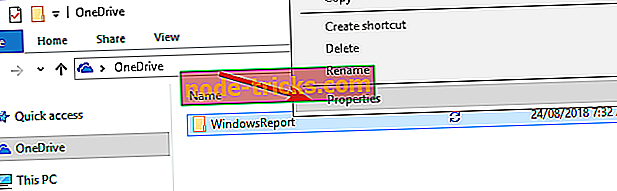
- Перейдіть на вкладку Безпека і натисніть кнопку Додатково .
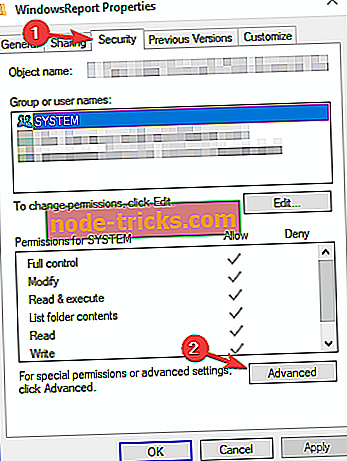
- У розділі Власник зверху натисніть Змінити .
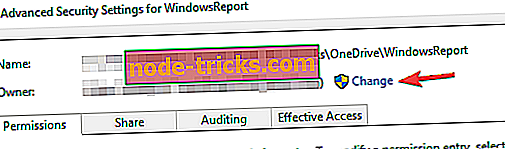
- Введіть своє ім'я користувача та натисніть кнопку Перевірити імена . Якщо все в порядку, натисніть кнопку OK, щоб зберегти зміни.
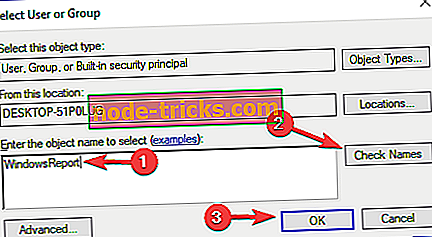
- Тепер позначте пункт Замінити власника на підконтейнери та об'єкти, а потім натисніть кнопку Застосувати і OK, щоб зберегти зміни.
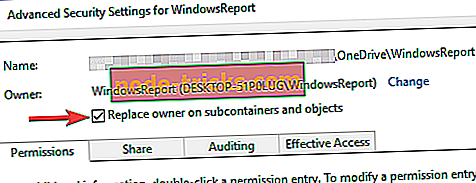
Після внесення цих змін ви матимете повну власність над проблематичним каталогом, а повідомлення "Відмовлено в доступі" не буде.
Якщо вам здається, що цей процес трохи втомлює, можна також змінити власність за допомогою командного рядка. Цей метод є трохи більш просунутим, але він вимагає лише одного рядка коду, тому набагато швидше. Для цього виконайте такі дії:
- Натисніть клавішу Windows + X, щоб відкрити меню Win + X і вибрати командний рядок (Admin) або Powershell (адміністратор) .
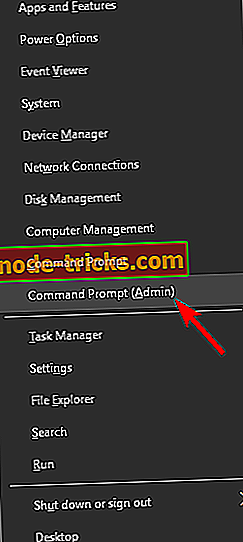
- Тепер введіть наступні команди:
- /R "C: WindowsReport" / r / dy
- icacls "C: WindowsReport" / grant % username% : F / t / q
Звичайно, не забудьте ввести правильне місце розташування каталогу, до якого потрібно отримати доступ. Хоча цей метод є набагато швидшим, потрібно ввести точне місце розташування каталогу, до якого ви намагаєтеся отримати доступ, тому обов'язково перевірте все, перш ніж запускати цю команду.
Рішення 5 - Призначення повного контролю вашому обліковому запису користувача
Якщо ви продовжуєте отримувати повідомлення про помилку OneDrive Access на вашому комп'ютері, проблема може полягати в відсутності повноцінних прав керування. Щоб захистити файли від несанкціонованого доступу, можна призначити різні привілеї різним користувачам.
Це означає, що іноді ви не можете мати доступ до певних каталогів. Однак ви можете легко виправити це, зробивши такі зміни:
- Знайдіть каталог, до якого ви намагаєтеся отримати доступ, клацніть його правою кнопкою миші та виберіть у меню Властивості .
- Перейдіть на вкладку Безпека і натисніть кнопку Редагувати .
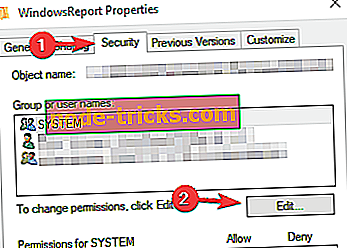
- Тепер натисніть кнопку Додати .
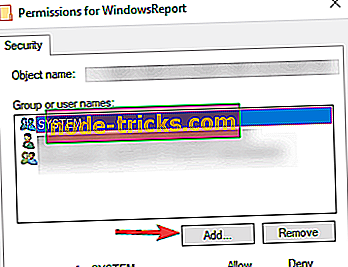
- Введіть ім'я облікового запису користувача, який потрібно використовувати для доступу до цього каталогу, натисніть Перевірити імена та OK .
- Виберіть потрібний обліковий запис і переконайтеся, що у стовпці " Дозволити " позначте пункт Повний контроль . Тепер натисніть Apply і OK, щоб зберегти зміни.
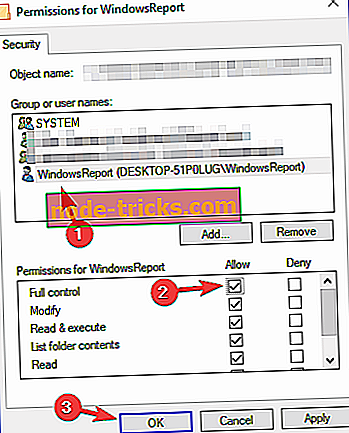
Після цього ви повинні мати повний контроль над вибраним каталогом, і все почнеться знову.
Рішення 6 - Переконайтеся, що файл не зашифровано
У деяких рідкісних випадках повідомлення про помилку OneDrive Access заперечується через шифрування файлів. Шифрування файлів - це чудовий спосіб захистити вашу конфіденційність, але іноді ви не зможете отримати доступ до певних файлів, якщо вони зашифровані.
Щоб усунути цю проблему, потрібно спочатку розшифрувати файли, а потім спробувати отримати доступ до них.
Рішення 7 - Створіть новий обліковий запис адміністратора
У деяких випадках може виникнути така проблема, якщо ви не використовуєте обліковий запис адміністратора. Щоб усунути цю проблему, потрібно створити новий обліковий запис адміністратора, виконавши наведені нижче дії.
- Відкрийте програму Налаштування . Це можна зробити швидко за допомогою клавіш Windows + I. Коли відкриється програма Налаштування, перейдіть до розділу Облікові записи .
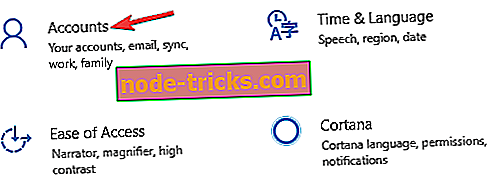
- На лівій панелі виберіть Родина та інші люди . Натисніть Додати когось до цього ПК .
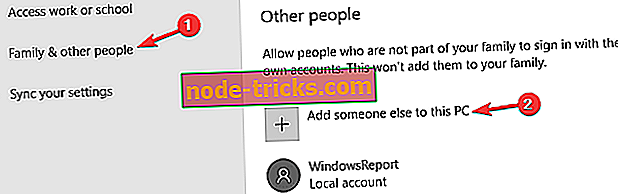
- Виберіть " Я не маю інформації про вхід цієї особи" .
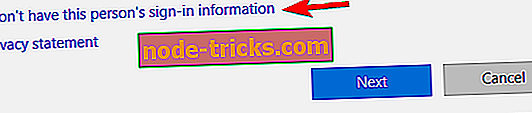
- Тепер натисніть кнопку Додати користувача без облікового запису Microsoft .
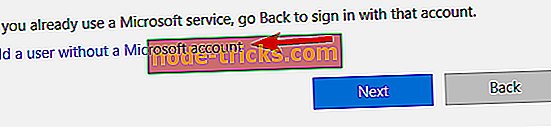
- Введіть ім'я користувача нового облікового запису та натисніть кнопку Далі .
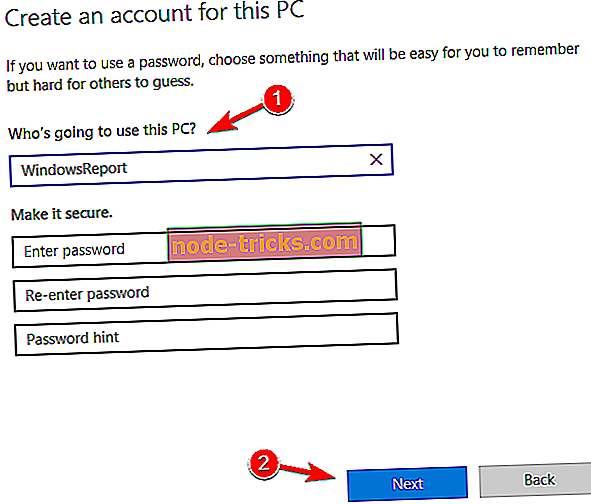
Після створення нового облікового запису користувача потрібно змінити його з облікового запису адміністратора. Для цього виконайте такі дії:
- У програмі " Налаштування" перейдіть до облікового запису> Родина та інші люди .
- Знайдіть обліковий запис, який потрібно рекламувати адміністратору, виберіть його та натисніть Змінити тип облікового запису .
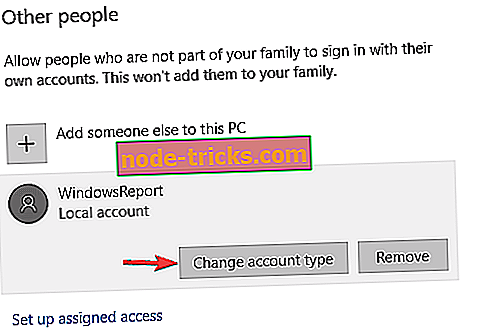
- Встановіть Тип облікового запису на Адміністратор і натисніть кнопку ОК .
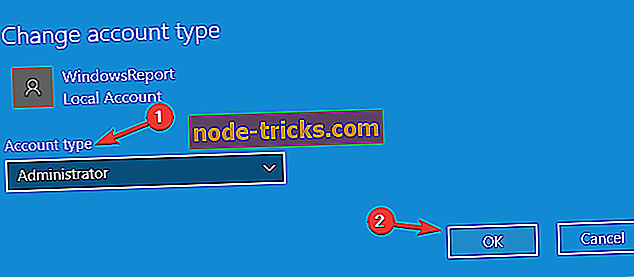
Після цього перейдіть до нового облікового запису адміністратора та спробуйте знову отримати доступ до цього каталогу.
Повідомлення про помилку OneDrive Access denied може перешкодити доступу до файлів, і ця проблема зазвичай викликана відсутністю привілеїв, але ви повинні мати можливість вирішити цю проблему за допомогою одного з наших рішень.

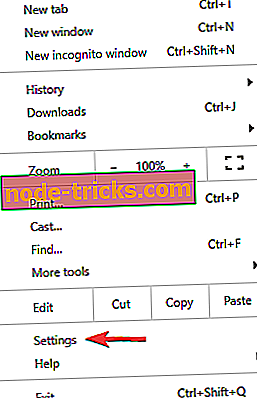
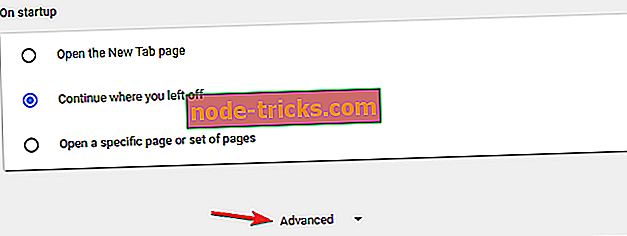
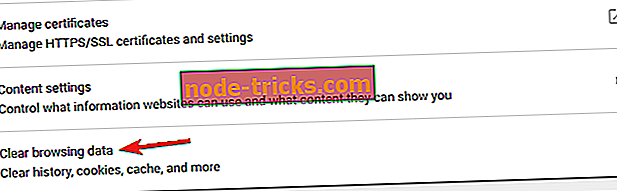
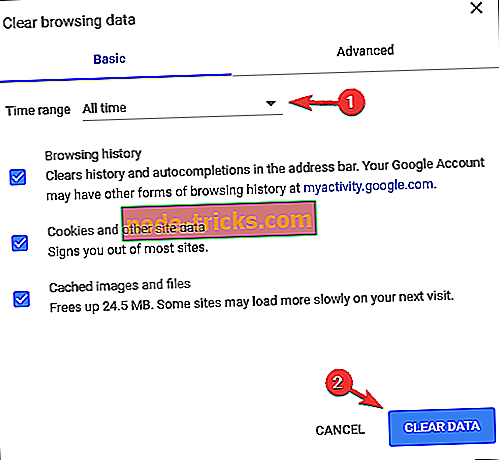
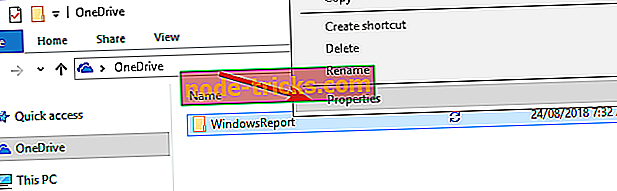
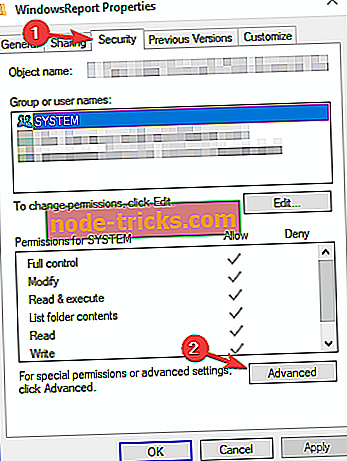
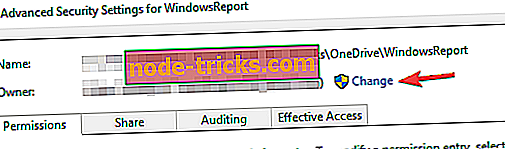
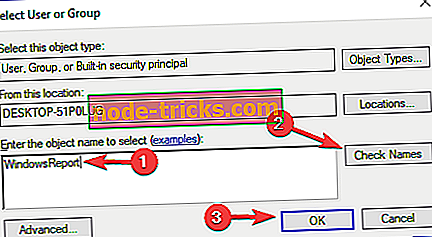
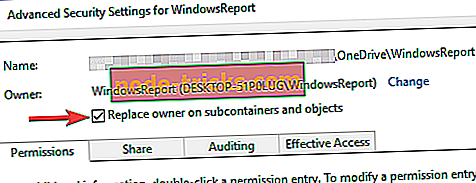
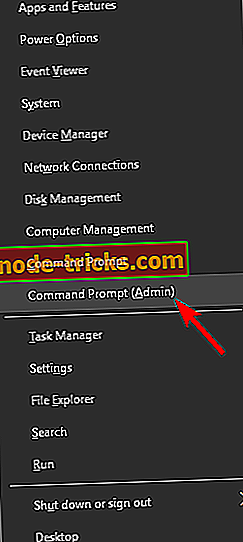
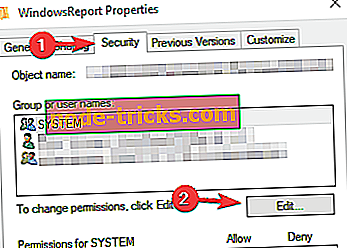
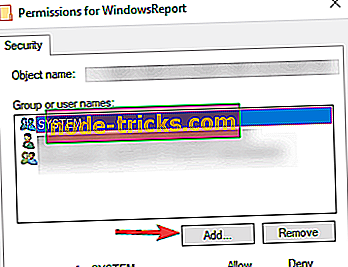
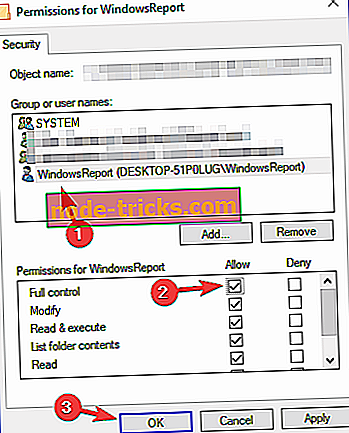
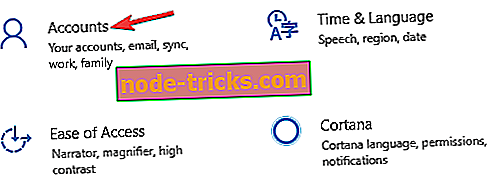
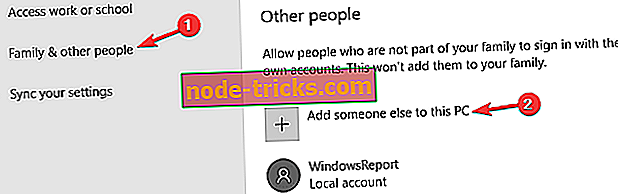
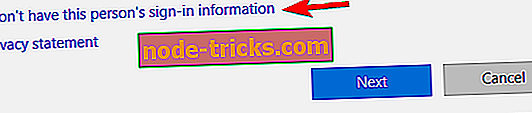
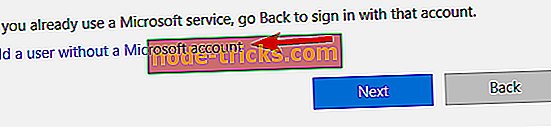
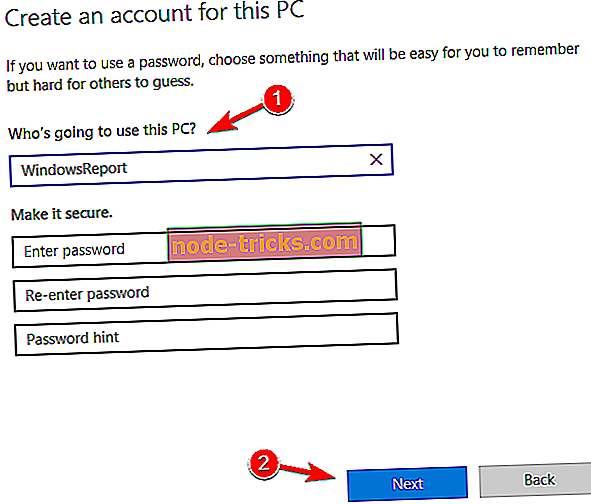
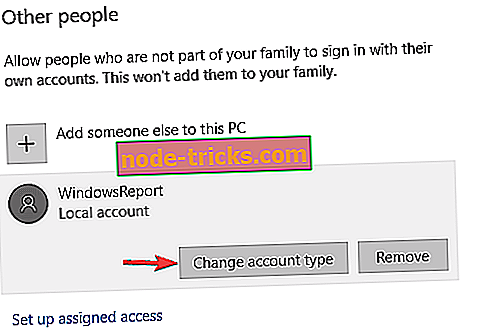
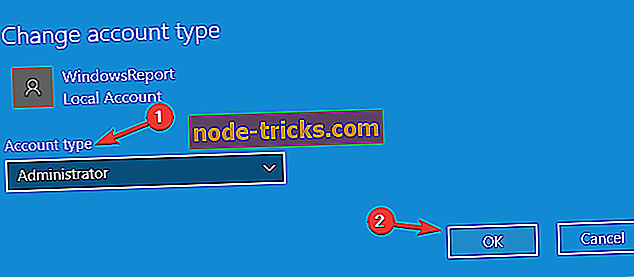

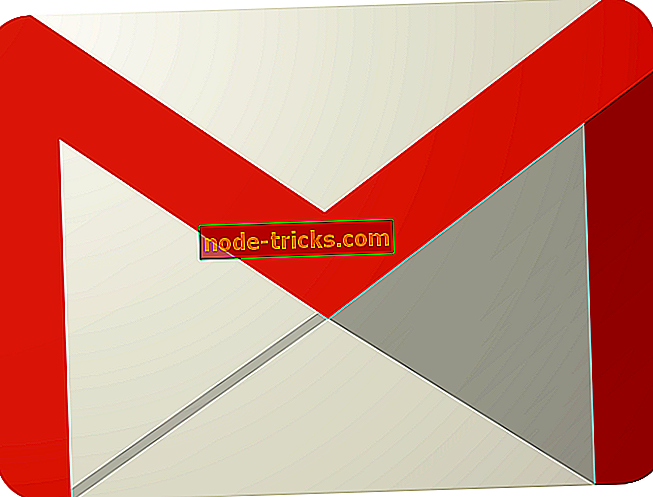
![Фатальна помилка: неможливо створити тимчасовий каталог на ПК з ОС Windows [FIX]](https://node-tricks.com/img/fix/681/fatal-error-cannot-create-temporary-directory-windows-pcs-6.png)